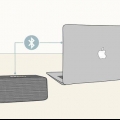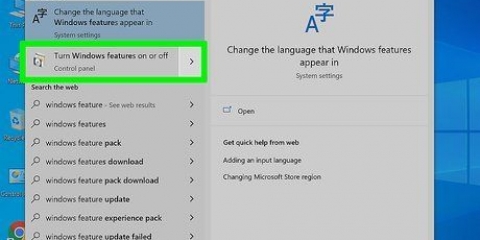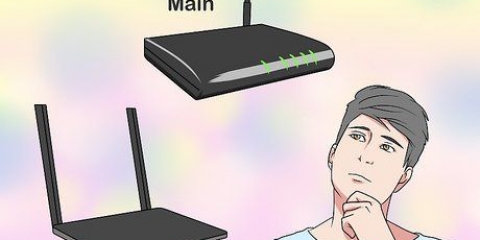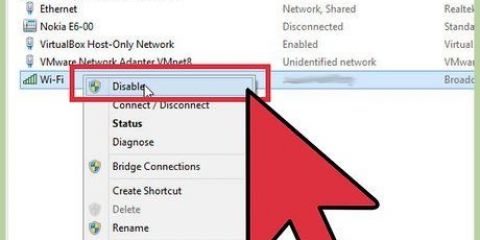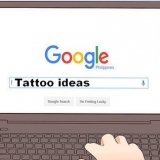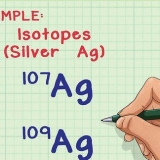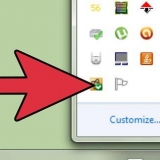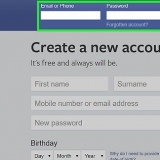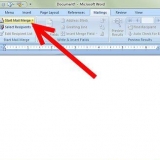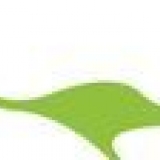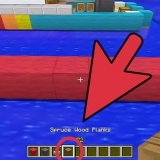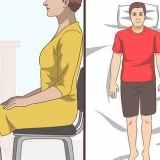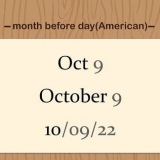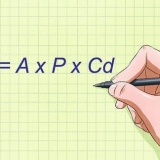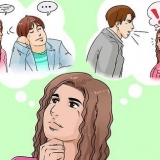Windows 8: Druk die Windows (Start)-knoppie aan die linkerkant van die Alt-sleutel. Tik dan `Control Panel`. Druk die ikoon wanneer dit onder die teksveld verskyn. Windows 7, Vista en XP: Druk die Windows (Start)-knoppie aan die linkerkant van die Alt-sleutel. Tik dan `Control Panel`. Druk die ikoon wanneer dit bo die teksveld verskyn. Jy kan ook die Start-kieslys oopmaak deur op die ikoon in die onderste linkerhoek van jou skerm te klik.
Rollees af na die `Rekenaarnaam, domein en werkgroepinstellings`. Klik op die `Verander instellings`-skakel onder hierdie kategorie. `n Nuwe venster moet nou verskyn met die titel `Stelseleienskappe`. Klik in hierdie venster op die Verander-knoppie onderaan die venster. Voer dieselfde werkgroepnaam op beide rekenaars in. Dit maak nie saak wat die naam is nie, solank beide rekenaars dieselfde werkgroepnaam gebruik.
Dit kan die maklikste wees om dit te vind deur die soekkassie in die regter boonste hoek van die kontrolepaneel te gebruik. Klik in `Netwerk- en deelsentrum` op `Verander adapterinstellings` aan die linkerkant van die venster.



PC 1 IP-adres: 192.168.0.1 Subnetmasker: 255.255.255.0 Verstekpoort: Moenie `n waarde invoer nie IP-adres: 192.168.0.2 Subnetmasker: 255.255.255.0 Verstekpoort: Moenie `n waarde invoer nie

Windows 8: Druk die Windows (Start)-knoppie aan die linkerkant van die Alt-sleutel. Tik dan `Control Panel`. Druk die ikoon wanneer dit onder die teksveld verskyn. Windows 7, Vista en XP: Druk die Windows (Start)-knoppie aan die linkerkant van die Alt-sleutel. Tik dan `Control Panel`. Druk die ikoon wanneer dit bo die teksveld verskyn. Jy kan ook die Start-kieslys oopmaak deur op die ikoon in die onderste linkerhoek van jou skerm te klik. 










Merk die blokkie langs die `Lêerdeling`-diens. Onder die lys van dienste sal daar `n adres wees wat begin met `afp`. Maak `n aantekening van hierdie adres, aangesien dit die adres is wat ander rekenaars nodig het om oor die LAN te koppel.




Koppel twee rekenaars oor 'n lan
Inhoud
Die koppeling van twee skootrekenaars via `n LAN (Local Area Network) is `n goeie manier om vinnig data uit te ruil of multiplayer-speletjies tussen twee rekenaars te speel, oor `n betroubare en konstante verbinding. Jy kan data tussen twee skootrekenaars uitruil oor `n LAN met `n kabel of via `n draadlose verbinding.
Trappe
Metode 1 van 3: Gebruik `n kabel (Windows)

1. Maak seker jy het `n oorkruisnetwerkkabel. Dit is `n tipe Ethernet-kabel wat gebruik word om twee rekenaars te verbind. As jy `n ouer rekenaar het, moet jy `n oorkruiskabel gebruik. `n Gewone Ethernet-kabel sal nie op ouer rekenaars werk nie. Daar is geen voorkoms verskil tussen die twee kabels nie. Net om seker te wees, vra die winkel oor `n kruiskabel.

2. Steek elke punt van die kabel in `n netwerkpoort op enige skootrekenaar. Die netwerkpoort is waar jy gewoonlik `n Ethernet-kabel koppel. Die kabel sal in plek klik wanneer dit suksesvol aan die netwerkpoort gekoppel is.
Weet dat sommige nuwer skootrekenaars nie `n netwerkpoort het nie. Sommige skootrekenaarvervaardigers het besluit om nie `n netwerkpoort in te bou nie, sodat die skootrekenaar dunner of ligter word. As dit die geval is met jou skootrekenaar, gaan voort met die draadlose verbindingsmetode.

3. Op beide rekenaars, gaan na Control Panel. Afhangende van jou weergawe van Windows, sal jy dit op verskillende plekke vind.

4. Maak seker dat beide rekenaars aan dieselfde netwerk en werkgroep gekoppel is. In die beheerpaneel van beide rekenaars, soek "Stelsel" in die soekveld in die regter boonste hoek van die venster. Klik op die titel van die stelsel. Jy sal nou inligting oor jou rekenaar sien, soos vervaardiger, model, ens.

5. Windows 8 gebruikers: Gaan terug na die kontrolepaneel en klik op `Netwerk en deelsentrum`. Hierdie kategorie bevat alle opsies om jou netwerkverbinding te verander.

6. Gebruikers van Windows 7, Vista en XP: Maak `Netwerkinstellings` oop vanaf die beheerpaneel. Gebruik die soekkassie in die regter boonste hoek van die venster om dit te vind.

7. Regskliek op die Local Area Connection opsie in die `Network Connections` venster en kies `Properties`.

8. Onder `Hierdie verbinding vereis die volgende items`, klik op `Internet Protocol (TCP/I4)`. Klik op `Eienskappe`

9. Klik in die nuwe venster op die `Gebruik die volgende IP-adres`-opsie. Laat jou toe om `n adres handmatig in te voer. Voer die volgende waardes vir elke rekenaar in:
rekenaar 2

10. Klik `OK` om die instellings toe te pas. Jy behoort nou lêers tussen twee rekenaars te kan deel via die aangehegte LAN-kabel. Jy sal dalk elke rekenaar moet herbegin vir die veranderinge om in werking te tree.
Metode 2 van 3: Draadloos (Windows)

1. Op beide rekenaars, gaan na Control Panel. Afhangende van die weergawe van Windows, sal jy dit op verskillende plekke kan vind.

2. Soek in die soekveld in die regter boonste hoek van die venster vir `Tuisgroep`. Klik op die tuisgroepopskrif wat verskyn nadat jy die soektog voltooi het.

3. Klik in die Tuisgroep-venster op die `Skep `n tuisgroep`-knoppie in die onderste regterhoek van die venster.
Die knoppie sal slegs geaktiveer word as jy nie tans by `n Tuisgroep aangemeld is nie. Indien wel, verlaat jou huidige tuisgroep.

4. In die eerste venster wat verskyn, klik `Volgende`. Die eerste venster sal jou net vertel wat `n tuisgroep is.

5. Kies die tipe lêers wat jy met ander rekenaars wil deel. Jy sal kan kies uit: foto`s, dokumente, musiek, drukkers en video`s. Afhangend van jou behoeftes, kies of ontkies die lêertipes. Klik Volgende.

6. Skryf die wagwoord vanaf die volgende skerm neer. Dit is die wagwoord wat ander toestelle moet invoer om aan die tuisgroep te koppel. Klik dan op Voltooi.

7. Op die tweede rekenaar behoort jy nou die nuwe tuisgroep te kan sien soos in die Tuisgroep-venster gewys. In plaas daarvan om `n nuwe groep te skep, sluit by die groep aan en voer die wagwoord in wanneer gevra word. Jy sal nou lêers oor die netwerk kan deel.
Metode 3 van 3: Gebruik `n kabel (Mac)

1. Koop `n kruisnetwerkkabel. Dit is `n tipe Ethernet-kabel wat gebruik word om twee rekenaars of routers van dieselfde tipe te verbind. As jy `n ouer Mac het, moet jy `n kruiskabel gebruik. Soek een aanlyn of by jou plaaslike rekenaarwinkel. Uiterlik is daar geen verskil tussen gewone Ethernet-kabels en oorkruiskabels nie, so maak seker jy kry die regte kabel.

2. Koppel die kabel aan die netwerkpoorte van beide skootrekenaars. Sommige nuwer Mac`s het nie meer hierdie poort nie, so jy sal dalk `n adapter moet gebruik om aan `n USB-poort te koppel.
Die kabel moet in plek `klik` wanneer dit korrek gekoppel is.

3. Gaan na die paneel Netwerkvoorkeure op beide rekenaars. Jy sal twee aftrekkieslys sien boaan die venster gemerk "Ligging" en "Wys".

4. In die `Wys` aftreklys, kies `Netwerkpoortkonfigurasies`. Jy sal `n lys van poortkonfigurasies sien, soos "Interne Modem" en "Ingeboude Ethernet". Maak seker dat `Ingeboude Ethernet` gemerk is. Klik Toepas om die veranderinge aan te bring.

5. Op een rekenaar, maak die Deel-voorkeurpaneel oop. Die rekenaarnaam moet boaan die venster wees en `n lys dienste daaronder.

6. Op die ander rekenaar, maak die Finder-venster oop. Daar moet `n Gaan-kategorie in die boonste kieslys wees. Klik Gaan om `n opsie uit die ooreenstemmende aftreklys te kies. Jy sal `n opsie genaamd `Koppel aan bediener` sien. Jy kan ook net ⌘K druk om na die `Connect to Server`-venster te gaan.

7. Voer die afp-adres in wat jy neergeskryf het om die ander rekenaar te merk. `n Lys van IP-adresse sal in die lys onder `Gunstelingbedieners` verskyn. Soek die IP-adres van die ander rekenaar, tik daarop en klik dan Koppel.
As jy nie die ander rekenaar se IP-adres ken nie, lees die wikiHow-artikel Vind jou IP-adres op `n Mac om die korrekte adres te bepaal.

8. Nadat u op Koppel geklik het, sal u gevra word om `n gebruikersnaam en wagwoord in te voer. Hierdie inligting is dieselfde as wat jy gebruik wanneer jy gewoonlik by die rekenaar aanmeld.

9. Jy sal nou gevra word om volumes te kies om te monteer. Alle lêers in die ander rekenaar is in verskillende volumes. As jy wil, kan jy kies om al die volumes vanaf die ander rekenaar te monteer. Of, as jy weet watter volume die lêers bevat wat jy wil hê, kies daardie volume.

10. Jy behoort nou toegang tot die lêers op die ander rekenaar te kry. Jy kan nou die data tussen die twee rekenaars oordra, sonder enige eksterne toestelle.
Artikels oor die onderwerp "Koppel twee rekenaars oor 'n lan"
Оцените, пожалуйста статью
Gewilde